Кенеп бағдарламаларына арналған Mobile Offline жүйесін реттеу
Пайдаланушылар Интернет қосылымы туралы алаңдамай жұмыс істеуі керек болса, кенеп қолданбасында офлайн режимін қосыңыз.
Алғышарттар
Кенеп қолданбалары үшін офлайн режимін орнату үшін орта жасаушы, Жүйе әкімшісі немесе жүйе реттеуші рөлі болуы керек. Бұл рөлдерде Canvas қолданбасында, Мобильді желіден тыс профильде жасау, оқу, жазу, жою және ортақ пайдалану артықшылықтары бар. және Синхрондау қатесі кестелер. Алдын ала анықталған қауіпсіздік рөлдері туралы мәліметтер.
Негізгі пайдаланушы рөлі бар пайдаланушылар офлайн қолданбаны аша алмайды. Canvas қолданбасында, Мобильді офлайн профильде және оқу артықшылықтары бар реттелетін қауіпсіздік рөлі жасауыңыз керек. Синхрондау қатесі кестелер.
Егер сізде бұрыннан реттелетін қауіпсіздік рөлі болса, оның Canvas қолданбасында, Мобильдік офлайн профилінде оқу артықшылықтарын беретінін тексеріңіз., және Синхрондау қатесі кестелер. Кіру рұқсатын басқару үшін қауіпсіздік рөлі жасау немесе өңдеу туралы біліңіз.
Бағдарламаңызды Мobile Оffline функциясы үшін оңтайландыру
Мобильді қолданбалар қосылу мүмкіндігі шектеулі шағын экрандарда жұмыс істейді. Офлайн режимін орнатпас бұрын, кенеп қолданбаңыздың офлайн және мобильді пайдалану үшін оңтайландырылғанына көз жеткізіңіз. Қамтқыңыз келетін пайдаланушы сценарийлерін және қолданба пайдаланатын деректер көлемін қарастырыңыз. Қарапайым және жеңіл бағдарлама жасаңыз.
Мобильді желіден тыс пайдалануға арналған қолданбаны құрастырған кезде мына ең жақсы тәжірибелерді орындаңыз:
Ұялы телефонда қолданбаны іске қосқан кезде өнімділік маңызды. Орындаушы кенеп қолданбаларын жасау туралы қосымша ақпаратты Өнімді қолданбаларды жасауға шолу бөлімін қараңыз.
Функционалды түрде байланысты, мысалы, өрісте жұмыс істейтін пайдаланушылар орындайтын тапсырмалар сияқты қозғалыстағы сценарийлерді анықтаңыз.
Жүктеп алу қажет кестелер санын шектеу арқылы қолданбаның күрделілігін азайтыңыз. Кейде бір қолданбаның орнына екі қолданба болған дұрыс.
Деректердің үлкен жинағын көрсетудің орнына тәжірибе үшін оңтайландырылған көріністерді пайдаланыңыз. Мысалы, Барлық тіркелгілер көрінісінің орнына Менің белсенді тіркелгілерім көрінісін пайдаланған дұрыс.
Кестелер үшін желіден тыс мүмкіндікті қосыңыз
Офлайн қолданбаға енгізілген кестелер офлайн режимде пайдалану үшін конфигурациялануы керек. Кейбір кірістірілген кестелерде әдепкі бойынша ол бар. Кейбір кестелерді желіден тыс пайдалану мүмкін емес. Дегенмен, кез келген жаңа, теңшелетін кесте үшін желіден тыс мүмкіндікті қосуға болады.
Power Apps жүйесіне кіріңіз.
Сол жақ панельде Кестелер таңдаңыз.
Кестені таңдап, Өңдеу таңдаңыз.
Кесте сипаттарын өңдеу таңдаңыз.
Қосымша опцияларды таңдап, осы кестедегі жолдар бөліміне жылжыңыз.
Таңдаңыз Офлайнға түсіруге болады.
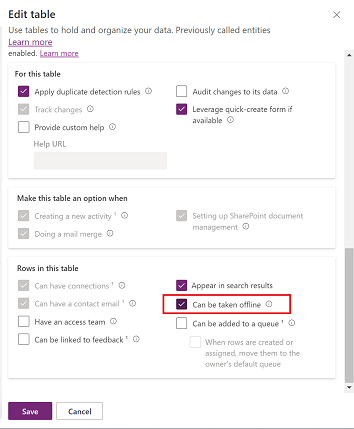
Сақтау пәрменін таңдаңыз.
Қолданбаңыздың офлайн мүмкіндігін қосыңыз
Power Apps Studio ішінде сол жақ панельде Қолданбалар тармағын таңдаңыз.
Кенеп қолданбасын таңдаңыз, содан кейін Өңдеу таңдаңыз.
Параметрлер түймешігін таңдаңыз.
Жалпы таңдаңыз.
Офлайн режимде пайдалануға болады опциясын қосыңыз.
Егер Офлайн пайдалануға болады опциясын көрмесеңіз, қолданбаның шешімде екенін тексеріңіз.
Офлайн профильді таңдаңыз. Екі таңдауыңыз бар:
- Автоматты түрде жасалған профильді пайдаланыңыз. Бұл параметр қолданбада пайдаланылатын кестелерді жүктеп алады және ұсынылған опция болып табылады.
- Теңшелетін, мобильді оффлайн профилін жасаңыз, тізімде жаңа профиліңізді көру үшін Жаңарту белгішесін таңдап, оны таңдаңыз.
Параметрлер терезесін жабыңыз, содан кейін қолданбаңызды сақтап, жариялаңыз.
Офлайн үлгісіне негізделген бет қолданбаға автоматты түрде енгізіледі. Бетте қолданбаның офлайн синхрондау күйін Power Fx көрсету үшін Байланыс функциясын пайдаланатын белгіше бар. Сіз оны сол күйінде пайдалана аласыз немесе сәйкесінше теңшей аласыз.
Ескерім
Жаңа кенеп қолданбасы үшін офлайн мүмкіндігін қосып жатсаңыз, әдепкі бірінші экран Офлайн үлгісіне негізделгеніне көз жеткізіңіз.
Жеке мобильді офлайн профилін жасаңыз (әкімші құқықтарымен)
Автоматты түрде жасалған офлайн профиль қажеттіліктеріңізге сәйкес келмесе, өз профиліңізді жасаңыз. Офлайн профильдерге арналған нұсқаулар туралы мәліметтер алыңыз.
Жаңа офлайн профильді кенеп қолданбасының параметрлерінде таңдамас бұрын жариялауыңыз керек. Офлайн профильді өңдеп, жарияласаңыз, оны пайдаланатын кез келген кенеп қолданбаларын да жариялауыңыз керек.
Power Platform басқару орталығына әкімші тіркелгісін пайдаланып кіріңіз.
Сол жақ панельде Орталар тармағын таңдаңыз.
Ортаны таңдап, Параметрлер таңдаңыз.
Пайдаланушылар + рұқсаттар кеңейтіңіз, содан кейін Ұялы конфигурация таңдаңыз.
Жаңа профиль жасау таңдаңыз.
Атау мен сипаттаманы енгізіп, Жасау таңдаңыз.
Профиль жасалғаннан кейін өңдеуді жалғастыру үшін оны таңдаңыз.
Офлайн профильге кесте қосу және сүзгілерді қолдану
Офлайн профильде конфигурацияланған кестелердің әрқайсысы үшін сәйкес сүзгіні қолдану пайдаланушылардың құрылғыларында жүктеп алынатын деректер көлемін шектеу үшін өте маңызды.
Деректерді жүктеп алу үшін әрбір кесте үшін профиль ережелерінің кем дегенде біреуін конфигурациялағаныңызға көз жеткізіңіз.
| Теңшеу | Ұсыныс |
|---|---|
| Ұйым жолдары - таңдалған болса, осы опциялардың кем дегенде біреуін таңдаңыз: - Пайдаланушы жолдары - Команда қатарлары - Бизнес бірлігінің жолдары |
Осы сүзгіні анықтау қажет болса, берілген опциялардың кемінде біреуін таңдауыңыз керек. Күшті негіздеме болмаса, кесте үшін бизнес бірлігі деңгейіндегі сүзгіні қолданбау ұсынылады. Бұл ел кодтары сияқты шағын деректер жиыны бар негізгі деректер сценарийі үшін ұсынылады. |
| Барлық жолдар | Бұл сүзгіні таңдасаңыз, басқа сүзгі ережелерін анықтай алмайсыз. |
| Тек қатысты жолдар | Қатысты кестенің желіден тыс профильге қосылғанын тексеріңіз. |
| Реттемелі | Тереңдігі үш деңгейге дейін теңшелетін сүзгіні анықтауға болады. |
Теңшелетін сүзгіде 15 қатысты кесте болуы мүмкін екенін есте сақтаңыз. Сондай-ақ 15 қарым-қатынас жасай аласыз. 15 қатынас шегі өтпелі болып табылады, яғни егер В кестесінде N қатынас болса және сіз А кестесіне В кестесіне сілтеме қоссаңыз, онда ол A қатынасының санын N+1 көбейтеді; B кестесіндегі бір плюс N. Бұл шектеу профильдегі кесте үшін әрбір профиль элементіне арналған.
Деректерді желіден тыс қолжетімді бөлімінде Кестені қосу таңдаңыз.
Кестені таңдап, сүзгілерді анықтаңыз.
Келесі таңдаңыз.
Төмендегі сүзгілерді орнатыңыз:
Офлайн режимде қолжетімді еткіңіз келген жолды таңдаңыз. Реттеу опциясы үшін кеңейтілген шарттарды орнату үшін өрнек құрастырғышын пайдаланыңыз.
Қарым-қатынастар ағымдағы кесте мен офлайн профильде қосылған басқа кестелер арасында қолжетімді әртүрлі қарым-қатынастарды тізімдейді. Қарым-қатынасты таңдау осы қатынастан кейінгі қатысты жолдардың жүктеп алынуын және желіден тыс қолжетімді болуын қамтамасыз етеді. Профильде тек 15-ке дейін қатысты кесте болуы мүмкін. Шектен асып кетсеңіз, қате аласыз және желіден тыс профильді жариялай алмайсыз.
Синхрондау аралығы сервермен деректермен синхрондалатын құрылғыда қолданылатын синхрондау жиілігін анықтайды. Каталог немесе өнім кестесі сияқты кестенің деректері жиі өзгермейтін болса, қажет болғанда деректерді синхрондауға ғана назар аударғыңыз келуі мүмкін, мысалы, күніне бір рет жаңарту.
Сақтау таңдаңыз.
Маңызды
Офлайн қатынасы бар пайдаланушылар аймағындағы офлайн профильге пайдаланушыларды қоспаңыз. Бұл мүмкіндік тек үлгіге негізделген қолданбаларға қолданылады және таңдалған пайдаланушылармен шектеледі.
Жеке мобильді офлайн профилін жасаңыз (әкімші құқықтарынсыз)
Егер Power Apps есептік жазбаңызда әкімші құқықтары болмаса, мобильді желіден тыс профильді жасай аласыз. Жақында сіз Power Apps Studio ішінде тікелей офлайн профиль жасай аласыз. Оған дейін осы уақытша шешімді пайдаланыңыз.
Сынақ ортаңызда кенеп қолданбасымен бірдей кестелерді пайдаланатын үлгіге негізделген қолданба жасаңыз.
Модельге негізделген қолданбаны офлайн режимде пайдалану үшін орнатыңыз.
Әдепкі профильді жасаңыз және сүзгілері бар кестелерді қосыңыз.
Үлгіге негізделген қолданбаны жариялаңыз.
Кенеп қолданбасында офлайн профильді таңдаңыз.
Офлайн үлгісін және желіден тыс күй белгішесін пайдалану
Офлайн пайдалану үшін кенеп қолданбасын жасауды немесе түрлендіруді жеңілдету үшін біз Офлайн үлгісін жасадық. Үлгі шарлау жолағында қосылым мен синхрондау күйін көрсететін, тәжірибенің ортасында офлайн режимін көрсететін глобус белгішесін қамтиды. Пайдаланушылар әрқашан құрылғылары мен деректерінің пайдалануға дайын екенін біледі.
Офлайн үлгіден жасалған жаңа бет кенеп қолданбасында офлайн мүмкіндігін қосқанда автоматты түрде енгізіледі.
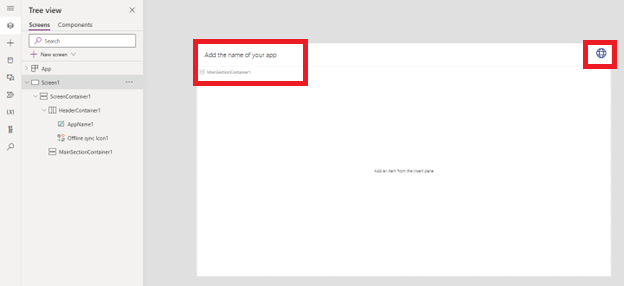
Сондай-ақ, кез келген басқа үлгідегі беттерді қосу әдісімен Офлайн үлгісі негізінде жаңа бет қосуға болады.
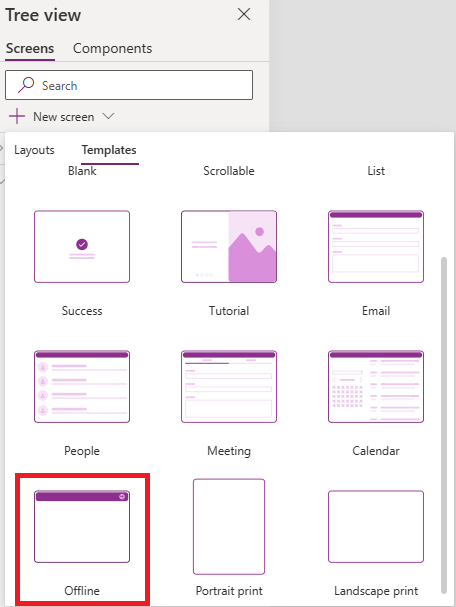
Үлгінің шарлау жолағындағы глобус белгішесі Power Fx Connection.Sync функцияның мәніне байланысты әртүрлі белгішелерді пайдаланады. Келесі скриптті пайдаланып, өзіңіздің белгішеңізді жасап, Икона Power Fx сипатын орнатуға болады:
Switch(Connection.Sync,
ConnectionSync.Connected, Icon.Globe,
ConnectionSync.ConnectedWithWarning, Icon.GlobeWarning,
ConnectionSync.ConnectedPendingUpsync, Icon.GlobeChangesPending,
ConnectionSync.ConnectedError, Icon.GlobeError,
ConnectionSync.ConnectedRefresh, Icon.GlobeRefresh,
ConnectionSync.NotConnected, Icon.GlobeNotConnected,
ConnectionSync.NotConnectedWithWarning, Icon.GlobeWarning,
ConnectionSync.NotConnectedPendingUpsync, Icon.GlobeChangesPending,
ConnectionSync.NotConnectedSyncError, Icon.GlobeError)
OnSelect сипатты Power Fx функциясын ShowHostInfo пайдаланып Құрылғы күйі бетін көрсетуге болады. глобус белгішесін таңдағанда.
ShowHostInfo(HostInfo.OfflineSync)
Сіз Visible сипатты Power Fx функцияны Host қолданбаны пайдаланған кезде ғана глобус белгішесін көрсету үшін орнатуға болады. офлайн режимін қолдайтын ойнатқыш.
Host.OfflineEnabled
Офлайн режимінде қосылған кенеп қолданбасы бар шешімді экспорттаңыз
Шешімді желіден тыс кенеп қолданбасымен экспорттаған кезде, қолданбаның тәуелділігі болғандықтан, қолданбаның офлайн профилін де экспорттауыңыз қажет.
жүйеге кіріңіз Power Apps және сол жақ шарлау тақтасында Шешімдерді таңдаңыз.
Экспорттағыңыз келетін шешімді таңдап, Өңдеу опциясын таңдаңыз.
Офлайн режиміне қосылған кенеп қолданбасын таңдап, одан кейін Қосымша > Қажетті нысандарды қосу таңдаңыз.
Байланысты офлайн профиль шешімде екеніне көз жеткізіңіз, содан кейін оны экспорттай аласыз.